录制 WhatsApp 对话的正当理由有很多——收集证据、用于研究目的、录制会议等。但是,与其他即时消息和视频会议应用程序不同,WhatsApp 缺乏对通话录音的原生支持。
这使得录制 WhatsApp 通话有点复杂,但这并非不可能。在本教程中,我们将向您展示如何在 Android 和 iOS 设备上录制 WhatsApp 视频通话和音频通话。
Android 和 iOS 中 WhatsApp 通话录音的限制
尽管 Android 和 iOS 具有内置屏幕录制功能,但它们并不是录制 WhatsApp 通话的最佳选择。这些工具仅用于分别记录设备屏幕和扬声器的视觉效果和音频。
内置屏幕录像机无法录制麦克风的音频输入,因此您无法使用它来录制双向交互。您可以使用外部音频设备(例如直通耳机)进行 创建高质量的录音 条 WhatsApp 对话。然而,这些设备的零售价通常约为 40 美元或更高。另外,音频听起来并不总是像原始音频一样好。
第三方通话记录器有效吗?
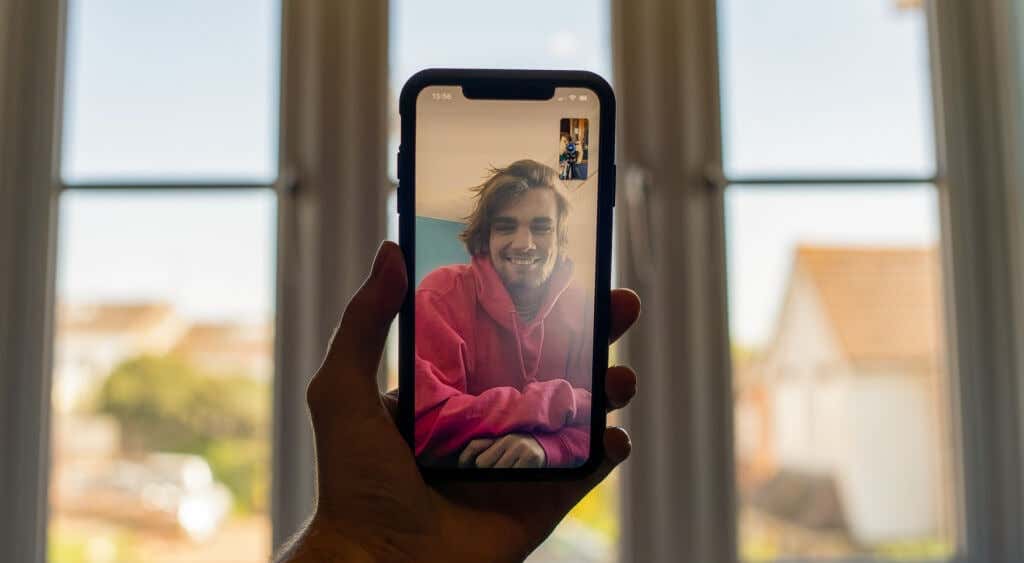
如果您上网搜索录制 WhatsApp 音频和视频通话的方法,您会发现几篇推荐第三方应用程序的博客文章。这些语音或屏幕录像机应用程序无法满足您的需求。我们在 Android 和 iOS 设备上尝试了其中一些,但没有一个有效。这是因为第三方录音机无法在音频和视频通话期间同时访问您设备的麦克风。
对于 WhatsApp 视频通话,应用程序只会录制屏幕上的内容,但不会捕获音频。当您录制 WhatsApp 语音通话时,音频播放会产生低沉的噼啪声。一些通话录音应用程序明确表示它们无法录制通过社交应用程序(WhatsApp、Skype、Telegram 等)进行的 VOIP 通话。
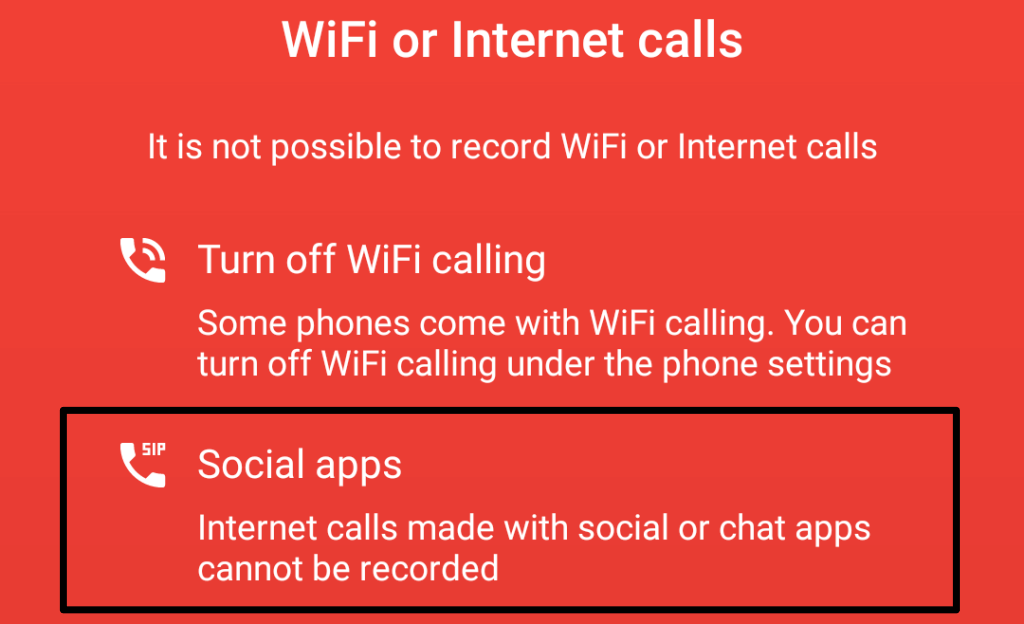
因此,(目前)不可能在 iOS 和 Android 设备上使用第三方录音应用来录制 WhatsApp 通话。最好的解决方法是使用另一部智能手机或计算机手动录制通话。
使用其他设备录制 WhatsApp 通话
.如果您有辅助设备(智能手机、平板电脑或 PC),请使用设备上的内置录音应用来录制 WhatsApp 通话。要录制 WhatsApp 视频通话,请在辅助设备上打开相机应用程序,切换到“视频”模式,然后开始录制。如果辅助设备没有内置音频或视频录像机,请在辅助设备上安装第三方通话录音应用 。
确保将呼叫置于扬声器上,以便辅助设备可以正确捕获其他参与者的声音。
如果您使用 iPhone,还有一个更简单的替代方案,即使用 Mac 笔记本电脑或台式机远程录制 WhatsApp 对话。跳转到下一部分以了解如何完成它。
在 Mac 上使用 QuickTime Player 录制 WhatsApp 音频通话
QuickTime Player 是 Mac 操作系统中内置的多媒体播放器实用程序。该工具可让您将您的 iPhone/iPad 屏幕镜像到 Mac 记录来自 VOIP 或 FaceTime、WhatsApp 等即时消息应用程序的通话。
根据我们的实验,我们无法使用 QuickTime 录制双向(音频和视频)对话。该应用程序仅在我们创建群组 WhatsApp 通话/对话时才开始录音。
基本上,您只能使用此工具/方法来录制群组 WhatsApp 音频或视频通话。您所需要的只是一台预装了 QuickTime 播放器的 Mac 台式机或笔记本电脑、您的 iPhone 和 USB 闪电连接线。
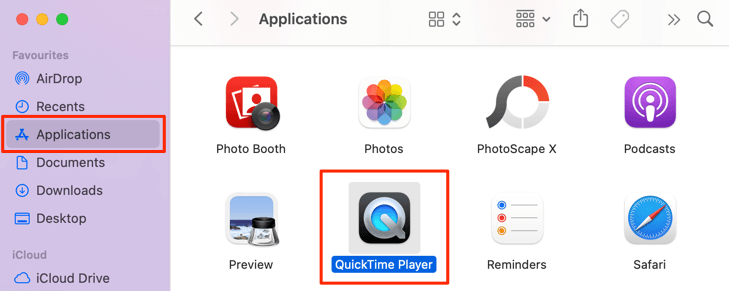
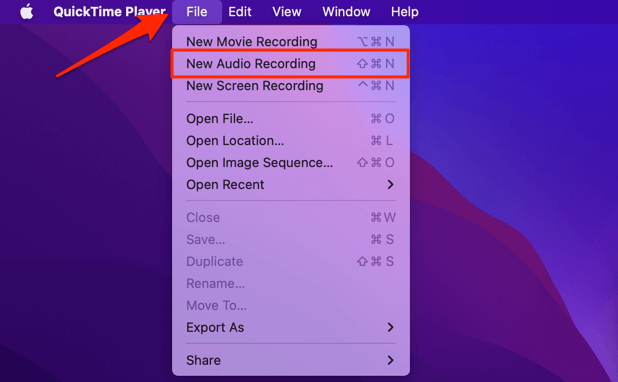
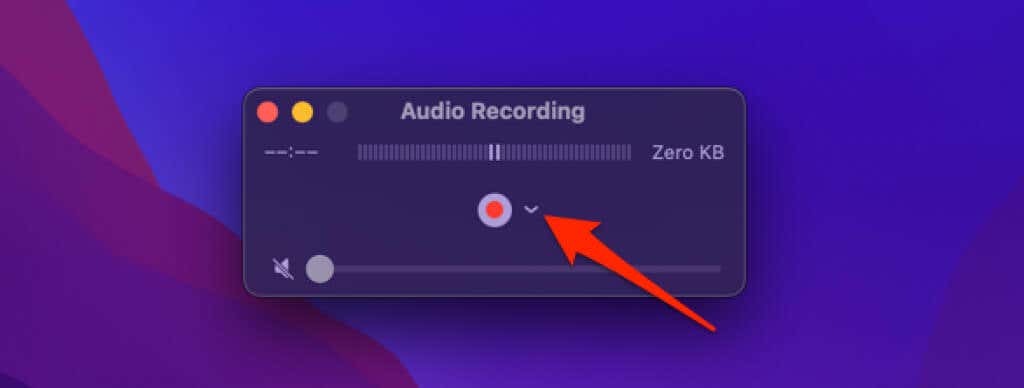
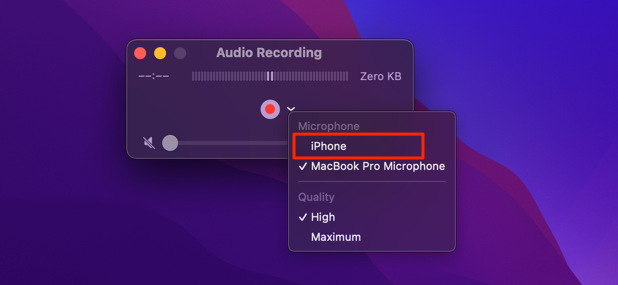
如果您要录制群组 WhatsApp 视频通话,请确保在“相机”和“麦克风”部分选择 iPhone 作为音频和视频源。
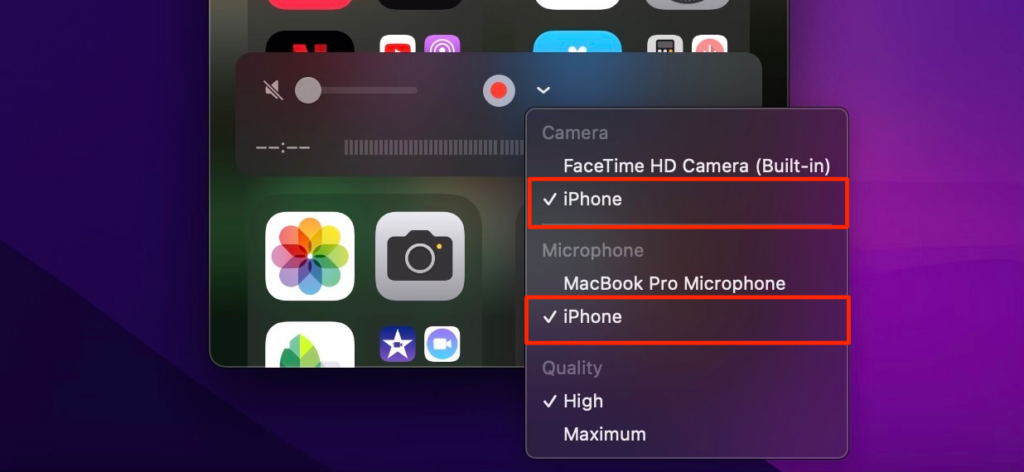
您还可以在“质量”部分选择您喜欢的音频输出质量。请记住,您选择的音频质量会影响录音的大小。音频/视频质量越高,录制文件在 Mac 上占用的磁盘空间就越大。
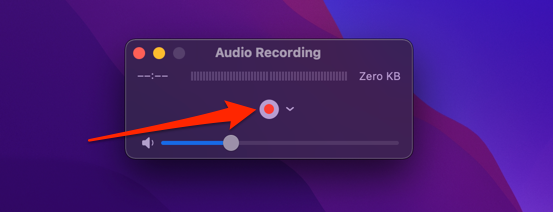
当群组通话中至少有三名参与者时,QuickTime 将立即开始录制音频或视频。当 QuickTime 录制对话时,您将看到音频或视频文件的估计大小。
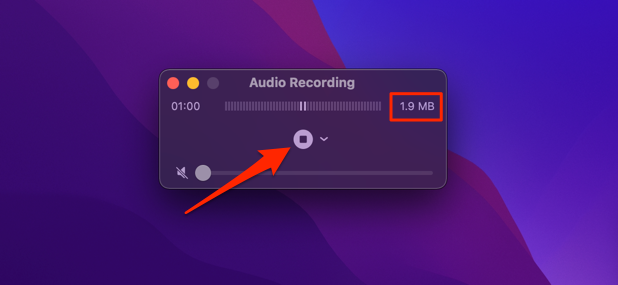
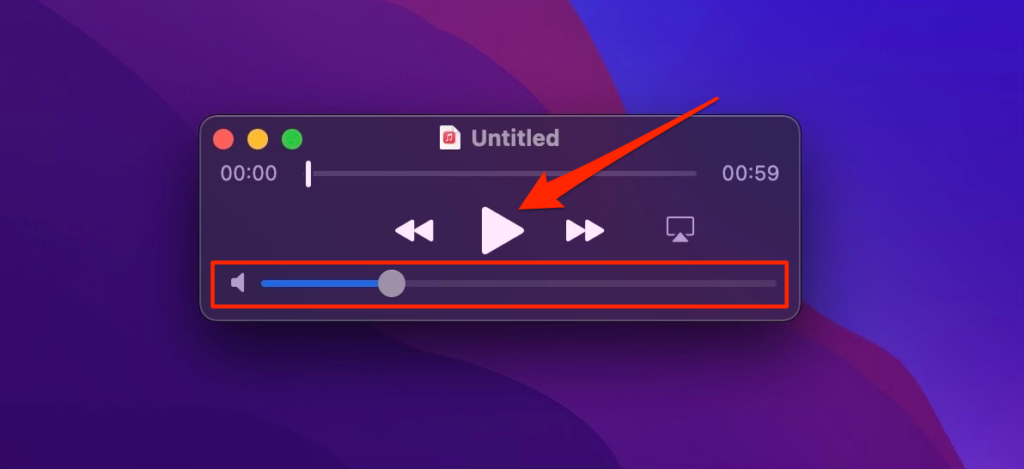
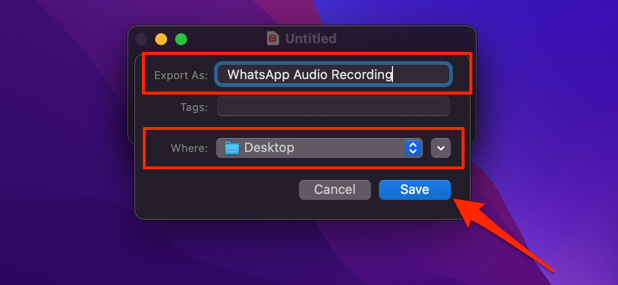
WhatsApp 通话录音:合法还是非法?
在某些国家/地区,秘密录制任何类型的私人电话交谈是完全违法的。因此,在使用这些应用程序或方法录制 WhatsApp 音频和视频通话之前,请确认通话录音在您所在的国家或地区是合法的。如果合法,最好在录制对话之前获得所有参与者的同意。
对电话进行录音也可能违反组织的通信政策。因此,在通过 WhatsApp 录制商务会议或虚拟会议之前,请咨询您的主管或人力资源部门是否允许您这样做。
.